2020年01月27日更新
iPhoneのデータ通信量の確認方法!本体で確認する方法も解説!
皆さんはiPhoneのデータ通信量を確認する方法をご存じですか?自分が今どれくらいiPhoneの通信量を使用しているか確認することでデータ通信量の節約ができたり、月末の通信速度制限を防ぐことができます。通信量の確認方法をご紹介します。

目次
iPhoneのデータ通信量の確認方法〜キャリア〜
iPhoneを利用しているユーザーの中には、毎月月末近くになると、スマホのデータ通信量に速度制限がかかってしまうという経験がありませんか?
スマホのデータ通信に速度制限がかかってしまうと、動画配信サービスやゲームが楽しめないという事やSNSやインターネットの表示が遅くなってしまい、ストレスを感じてしまうことになります。
「今月も契約のデータ量が超えてしまいネットが遅くなってしまうのではないかと心配」というiPhoneユーザーに向けて、iPhoneのデータ通信量を確認する方法をご紹介します。
自分が使っているデータ量がわかれば、データ通信の利用量や残量を知って計画的に使えれば、それだけで通信量の把握や節約につながり、データ通信の速度制限にかかることも避けられるようになります。
各キャリアのWebページで確認する
iPhoneのデータ通信量を把握したい場合、iPhone本体でデータ通信量の確認を行うか、各キャリアのWebページでデータ量の確認をすることができます。
iPhoneでは各キャリアごとに docomo / au / softbank の スマホ・タブレットのWebブラウザから、データ量の確認を行う方法をご紹介していきます。
特に、家族も同一の契約をしてる場合など、家族が利用しているほかの回線のデータ通信量利用分も 把握する必要があるドコモとソフトバンクの新プランでは、Webサイトでのデータ通信量の確認がより重要となります。
ドコモ
ドコモのキャリアを利用しているiPhoneユーザーがWebサイトで使用したデータ通信量の目安を確認する方法は、まず「dmenu」にアクセスします。
「お客様サポート」の「データ量」をタップしましょう。
「データ量」画面の「ご利用データ量確認」をタップしましょう。
ドコモのWebでは、iPhoneの当月・前月分、直近3日間のデータ通信量の目安を確認することが可能です。
au
auのキャリアを利用しているiPhoneユーザーがWebサイトでデータ通信量を確認する方法は、まず「My au」にアクセスします。
「お客さまサポート」画面から「昨日までの利用料金 / データ通信料の確認」をタップします。au IDでログインを行い、「月間利用ギガバイト数の内訳はこちら」のデータ通信量の目安を確認しましょう。
ソフトバンク
ソフトバンクのキャリアを利用しているiPhoneユーザーがWebサイトでデータ通信量を確認する方法は、まず「My SoftBank」にアクセスしましょう。
「契約内容の確認」から「データ量」をタップします。
「データのご利用状況を確認する」画面にて、iPhoneで使用したデータ通信量の目安を確認しましょう。
 iPhoneの純正充電ケーブルの無償交換する方法!条件は?
iPhoneの純正充電ケーブルの無償交換する方法!条件は? iPhoneのカメラのシャッター音を消す方法!変更方法も解説!
iPhoneのカメラのシャッター音を消す方法!変更方法も解説!iPhoneのデータ通信量の確認方法〜設定アプリ〜
iPhoneのデータ通信量の確認方法は、iPhone本体で簡単に確認することができます。 iPhone本体の「設定」アプリにて確認する方法をみていきましょう。
iPhone本体の設定アプリで通信量を確認する
iPhone本体の設定アプリで通信量を確認する方法についてご紹介していきます。
設定アプリを開く
iPhoneの本体で、データ通信量の確認を行うには、まずiPhone本体のホーム画面より、「設定」アプリをタップして、「設定」画面をひらきます。
モバイル通信をタップ
iPhone本体の「設定」画面が開いたら「モバイル通信」をタップしましょう。
モバイル通信の画面にある項目「モバイルデータ通信」を確認することで、使用したデータ量の合計と各アプリごとの使用状況が一緒に確認することができます。
iPhoneの「設定」アプリのモバイル通信項目で表示されている通信データ量については、計測期間をユーザーが指定することはできません。iPhoneのデフォルト設定のままだと、今までの累積データ量が表示されていってしまうことになります。
iPhoneの月々の通信量が上限を超えないように、毎月把握していくことでデータの節約をする方法としては、毎月0から計測していくとよいでしょう。
毎月、月初めの日にiPhoneの「設定」アプリのモバイル通信画面の最下部にある「統計情報のリセット」をタップして内容をリセットし、月末にデータ量を確認することをおすすめします。
 iPhoneの容量を増やす方法!データを消さずに空きを増やすには?
iPhoneの容量を増やす方法!データを消さずに空きを増やすには? 【iPhone】Touch IDを設定/登録できない原因と対処法!
【iPhone】Touch IDを設定/登録できない原因と対処法!iPhoneのデータ通信量を節約する方法
iPhoneのデータ通信量を節約する方法について確認していきましょう。
動画はWiFi環境下で見る
iPhoneで動画の視聴するにはご存知のように、大変多くのデータ通信量を必要とします。
ついつい移動中の電車の中などで動画を見てしまいますが、家にWi-Fi環境がある場合には、外出先でデータ通信量を使って動画を見るのではなく、Wi-Fi環境下で動画を見るようにしましょう。
Wi-Fi環境下で動画をみることでiPhoneのデータ通信量を節約することができます。
音楽ストリーミングはWiFi環境下で行う
音楽ストリーミングは大変データ通信量を必要とします。通信量のかかってしまう音楽ストリーミングは、外出先でデータ通信量を使って行うのではなく、Wi-Fi環境下で音楽ストリーミングをするようにしましょう。
Wi-Fi環境下で音楽ストリーミングをすることで、iPhoneのデータ通信量を節約することができます。
アプリごとにモバイル通信の設定をする
iPhoneのモバイル通信の設定では、それぞれのアプリについてWiFi環境でのみ使うように設定することができます。
あらかじめ、データ通信量を多く必要としてしまうアプリのモバイルデータ通信をオフにすることにより、外出先でデータの通信量について大容量を使ってしまうことを防止でき、節約につながります。
アプリごとにモバイル通信の設定を行うと、データ通信を節約することができ月末近くに残りのデータ通信量の心配をすることが避けられるようになります。
iPhoneでモバイル通信設定を行う方法
アプリごとのモバイル通信設定を行うには、iPhoneのホーム画面より「設定」画面を開きましょう。
iPhoneの設定画面が開くので、「モバイル通信」をタップしましょう。
「モバイル通信」の設定画面にて、それぞれのアプリごとに、モバイル通信のオフ設定をすることができます。
自分のキャリアの締め日を確認しておく
iPhoneの各キャリアでデータ通信量を管理したい場合に、当然重要となるのが、キャリアの締め日になります。各社の締め日について確認しておきましょう。
auとdocomoのキャリアについては1日〜月末のデータ量で一か月のデータ通信量が集計されるため、締め日は月末となります。当月の使用データ通信量により集計され、契約したデータ通信量が超過した場合には、月末まで通信速度に制限がかかってしまいます。
締め日である当月末日まで通信速度を制限するとなっているため、制限が解除されるのは翌月1日以降となります。
ソフトバンクのキャリアを利用しているiPhoneユーザーの締め日について
ソフトバンクユーザーの場合、締め日はユーザーによって設定されています。
- 10日が締め日 のユーザー→ 前月11日〜当月10日の通信制限の解除は当月11日となる
- 20日が締め日 のユーザー→ 前月21日〜当月20日の通信制限の解除は当月21日となる
- 末締めが締め日 のユーザー→ 当月1日〜当月末の通信制限の解除は翌月1日)となる
ソフトバンクユーザーが自分の締め日を確認する方法ですが、「MySoftbank」にログインして「〇〇月ご請求」のボタンをタップしましょう。
料金“確定”となっている請求の「内訳を見る」をタップすると請求締め日を確認することが可能です。
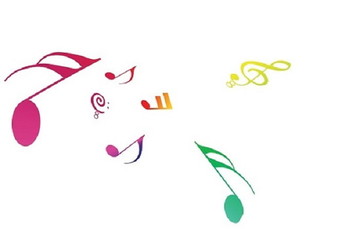 iPhoneのイコライザ設定方法!自分好みの音質に!
iPhoneのイコライザ設定方法!自分好みの音質に! iPhoneでアプリに課金する方法!支払い方法の設定も解説!
iPhoneでアプリに課金する方法!支払い方法の設定も解説!iPhoneのデータ通信量の目安
iPhoneのスマホ端末で利用するインターネット上のサービスについて、インターネットのどのサービスを使えば、どれぐらいのデータ通信量がかかってしまうかについて正確にはわからなくても、目安については理解しておく方が良いでしょう。
通信量1GBってどれくらい使える?
iPhoneの通信量1GBとは目安としてどれくらい使えるのかご存知でしょうか?各キャリアによっても多少違ってきますので目安として参考になればと思います。
検索などで使われることの多いスマホ版のYahoo!のWebページでは、トップページが約250KB必要となるため、1GBで約4000回の利用が可能です。
また、Eメールでは文字数によって通信量に変動があり、1回の文字数が300文字程度の送信であれば、1GBで約204,000回利用することができます。
LINEについては、通信内容によってデータ量が異なりますが、音声通話であれば、1GBで約2,000分、ビデオ通話の場合は1GBで約200分となります。
YouTube動画の場合、利用している端末や画質、映像の内容などによりデータ量は大きく変わってきます。
YouTubeの場合、インターネット接続速度(帯域幅)に応じて低解像度から高解像度まで動画の画質を調整を行っており、 ユーザーが解像度を設定することもできます。
ただし、接続速度と解像度があってないと快適に視聴できません。超低画質の144Pでは、1GBで約700分視聴できますが、超高画質の1080Pで視聴する場合、1GBで視聴できるのは約40分となります。
動画の場合は画質によって大きくデータ通信量が影響します。Wi-Fi環境での視聴がおすすめです。
 iPhoneのスクリーンタイムで時間制限になったときの解除法!
iPhoneのスクリーンタイムで時間制限になったときの解除法! iPhoneの写真を削除できないときの解決策!3つの方法を解説!
iPhoneの写真を削除できないときの解決策!3つの方法を解説!合わせて読みたい!iPhoneに関する記事一覧
 「Yahoo!カーナビ」アプリがCarPlayに対応!車載機器にiPhone接続で最適表示
「Yahoo!カーナビ」アプリがCarPlayに対応!車載機器にiPhone接続で最適表示 iPhoneアプリ「6秒えいご漬け」が配信!DSソフトから13年、iOS版で再び
iPhoneアプリ「6秒えいご漬け」が配信!DSソフトから13年、iOS版で再び iPhoneがフリーズする原因と対処法【2019年】
iPhoneがフリーズする原因と対処法【2019年】 iPhoneでメールが受信できなくなったときの対処法!
iPhoneでメールが受信できなくなったときの対処法!































